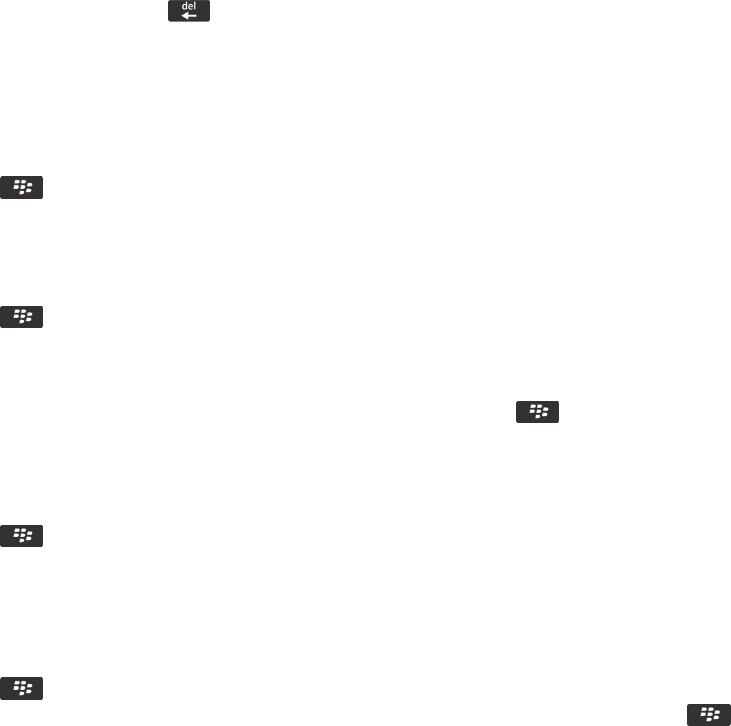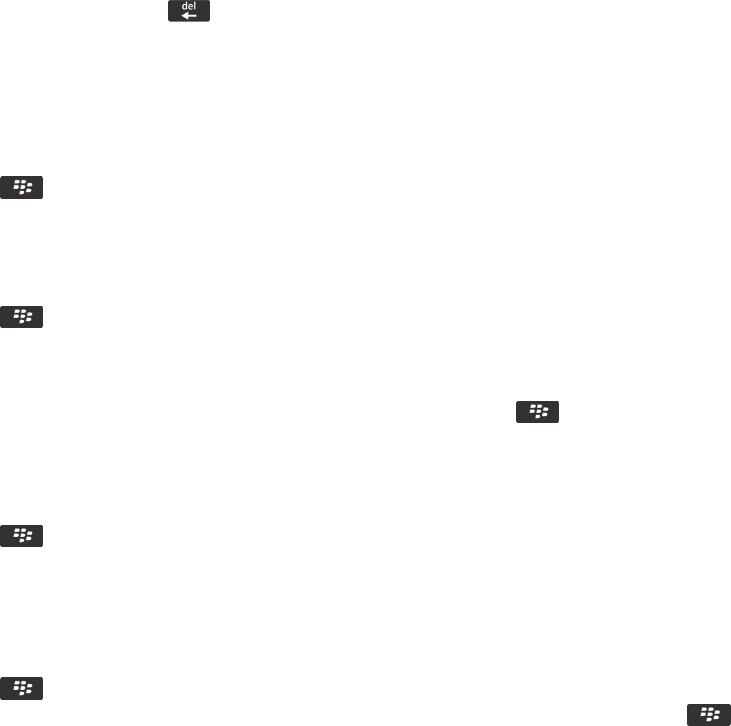
Cambio o eliminación de una entrada de sustitución de palabras, 214
Deshacer un cambio de Sustitución de palabras
Si la característica Sustitución de palabras cambia una palabra que no desea que se cambie, puede deshacer el cambio.
Mientras está escribiendo, pulse la tecla dos veces.
Desactivar la sustitución de palabras
1. En la pantalla de inicio o en una carpeta, haga clic en el icono Opciones.
2. Haga clic en Escritura e idioma > Escritura.
3. Para un teclado, haga clic en Opciones de estilo avanzadas.
4. Desmarque la casilla de verificación Ortografía.
5.
Pulse la tecla > Guardar.
Creación de una entrada de sustitución de palabras
1. En la pantalla de inicio o en una carpeta, haga clic en el icono Opciones.
2. Haga clic en Escritura e idioma > Sustitución de palabras.
3.
Pulse la tecla > Nuevo.
4. En el campo Reemplazar, escriba el texto que desea sustituir.
5. En el campo Con, realice una de las acciones siguientes:
• Escriba el texto de sustitución.
• Para insertar una macro (por ejemplo, la fecha o la hora actuales), pulse la tecla > Insertar macro.
6. Lleve a cabo una de las acciones siguientes:
• Para usar las mayúsculas y minúsculas tal y como las ha escrito, cambie el campo Uso de a M/m especificada.
• Para usar mayúsculas y minúsculas según el contexto, cambie el campo Uso de a SmartCase.
7. En el campo Idioma, cambie el idioma.
8.
Pulse la tecla > Guardar.
Cambio o eliminación de una entrada de sustitución de palabras
1. En la pantalla de inicio o en una carpeta, haga clic en el icono Opciones.
2. Haga clic en Escritura e idioma > Sustitución de palabras.
3. Seleccione una entrada de sustitución de palabras.
4.
Pulse la tecla .
•
Para cambiar la entrada de sustitución de palabras, haga clic en Editar. Cambie la entrada. Pulse la tecla >
Guardar.
• Para eliminar la entrada de sustitución de palabras, haga clic en Eliminar.
Guía del usuario
Escritura
214